Einst entwickelte Canonical, das Mutterunternehmen von Ubuntu, ein Betriebssystem für Android-Geräte. Sie bezeichneten diesen Schritt als einen Versuch, „die Branche aufzumischen“ und die Nutzung von Mobiltelefonen durch die Einführung eines vollwertigen Linux-Desktops auf mobilen Geräten zu revolutionieren. Nach einigen Jahren wurde dieses Projekt jedoch eingestellt. Der Grund dafür war, dass das Unternehmen hinter Ubuntu die Verbraucher nicht davon überzeugen konnte, vom Android-Betriebssystem abzuweichen. In der Folge wurde das Projekt aufgegeben. Doch wenn du Ubuntu Touch auf deinem Android-Gerät installieren möchtest, gibt es immer noch eine Möglichkeit. Kurz nach dem „Tod“ von Ubuntu Touch wurde das Projekt von einer Community von Entwicklern übernommen, die weiterhin mit Leidenschaft an der Verwirklichung von Ubuntu Touch arbeiten. Dadurch können Benutzer das Betriebssystem installieren, Software-Updates, Sicherheitskorrekturen und sogar neue Funktionen erhalten!
So installierst du Ubuntu Touch auf deinem Android-Gerät.
Wichtiger Hinweis
Nicht alle Geräte, die auf der Unterstützungsliste der UBports-Webseite aufgeführt sind, funktionieren problemlos mit dem Flash-Tool. Obwohl sie ursprünglich als unterstützt angegeben wurden, haben viele dieser Geräte noch keine offizielle Version von Ubuntu Touch erhalten. Solltest du das Betriebssystem auf deinem Gerät installieren wollen und feststellen, dass dein Gerät sich noch in der Entwicklung befindet, besteht kein Grund zur Sorge: Die Entwickler arbeiten daran und eine Veröffentlichung wird bald erfolgen.
Stattdessen solltest du die UBports-Webseite besuchen, dich für den Newsletter anmelden, der Telegram-Gruppe beitreten und auf dem Laufenden bleiben. Alternativ kannst du in Erwägung ziehen, eines der unten genannten, unterstützten Geräte zu kaufen, falls dir das Warten zu lange dauert.
Unterstützte Geräte
UBports bietet offiziell Ubuntu Touch-Images (sowie Updates) für das Google Nexus 5, das OnePlus One und das Fairphone 2 an. Diese drei Geräte werden vollständig unterstützt, und es findet derzeit keine aktive Entwicklung statt. Alle Treiber und Funktionen dieser Smartphones funktionieren einwandfrei mit Ubuntu Touch. Sie gelten als „Kern“-Geräte und machen den Großteil der Arbeit von UBports aus. Sie erhalten regelmäßig neue Software-Funktionen und Patches.
Darüber hinaus führt UBports auch „Core“-Geräte (Vorabversionen). Diese Geräte sind auf dem Vormarsch und sollen in die „Kern“-Reihe aufgenommen werden. Sie befinden sich im Beta-Stadium. Zu diesen Geräten gehören das Optimus L90, das BQ M10 HD und das BQ M10 FHD. Besitzer dieser Geräte können Ubuntu Touch installieren und es mit Vorsicht verwenden, da sie sich noch in der Entwicklungsphase befinden.
Schließlich unterstützt UBports auch Legacy-Geräte. Hierbei handelt es sich um Geräte, die (in gewisser Weise) Ports von Canonical, dem offiziellen Ubuntu Touch-Entwicklungsteam oder der Ubuntu-Community im Allgemeinen erhalten haben. Diese Geräte erhalten keine neuen Funktionen wie die „Core“- und „Core-Pro“-Geräte. Stattdessen bietet UBports Software-Fixes und Sicherheitsupdates. Zu diesen Legacy-Geräten gehören: Google Nexus 10, Google Nexus 7 2013 (LTE-Edition) und BQ Aquaris E4.5.
Das Flash-Tool installieren
Seitdem UBports die gesamte Entwicklung von Ubuntu Touch übernommen hat, unterscheidet sich die Installationsweise des Betriebssystems auf Smartphones bei „Core“-/„Core-Pre“-Geräten. Benutzer müssen nun nicht mehr das Terminal öffnen, den Quellcode des Betriebssystems kompilieren und ihr eigenes Image von Grund auf neu erstellen.
In der Vergangenheit wurde Ubuntu Touch ausschließlich auf Ubuntu installiert. Bei UBports ist das nicht mehr der Fall. Heutzutage können Ubuntu Touch-Enthusiasten problemlos ein App-Image herunterladen, das auf jeder Linux-Distribution funktioniert – sogar auf Ubuntu. Zunächst solltest du das App-Image hier herunterladen. Führe anschließend im Terminal die folgenden Befehle aus:
cd ~/Downloads
sudo chmod +x ubports-installer-*.AppImage
Starte anschließend die App, indem du im Dateimanager darauf klickst oder diesen Befehl verwendest:
./ubports-*.AppImage
Ubuntu Touch installieren
In diesem Tutorial konzentrieren wir uns auf die Installation von Ubuntu Touch auf den „Core“- und „Core-Pre“-Geräten. Der Grund dafür ist, dass diese Geräte den Entwicklungsprozess abgeschlossen haben und am sichersten zu installieren sind. Wenn du ein Legacy-Gerät besitzt und Ubuntu Touch darauf installieren möchtest, besuche die UBports-Webseite, suche nach deinem unterstützten Gerät und befolge die dortigen Anweisungen.
Hinweis: Bitte entsperre deinen Bootloader, bevor du Ubuntu Touch installierst.
Sobald die Berechtigungen des UBports-Flash-Tools funktionieren und es für die Nutzung unter Linux konfiguriert ist, kann der Installationsvorgang beginnen. Dein Gerät wird während dieses Prozesses möglicherweise mehrmals neu gestartet.
Schritt 1: Nimm das USB-Kabel deines Geräts und schließe es an. Versuche, das Originalkabel oder ein offizielles Ersatzkabel zu verwenden, das mit deinem Gerät geliefert wurde. Vermeide die Nutzung von Kabeln von Drittanbietern, da diese tendenziell unzuverlässig und langsam sein können.
Schritt 2: Wähle dein Gerät aus dem Dropdown-Menü im Installationsprogramm aus und klicke auf die Schaltfläche „Auswählen“.
Schritt 3: Wähle den Release-Kanal von Ubuntu Touch aus. Wir empfehlen den meisten Benutzern, den Standardkanal „stabil“ beizubehalten.
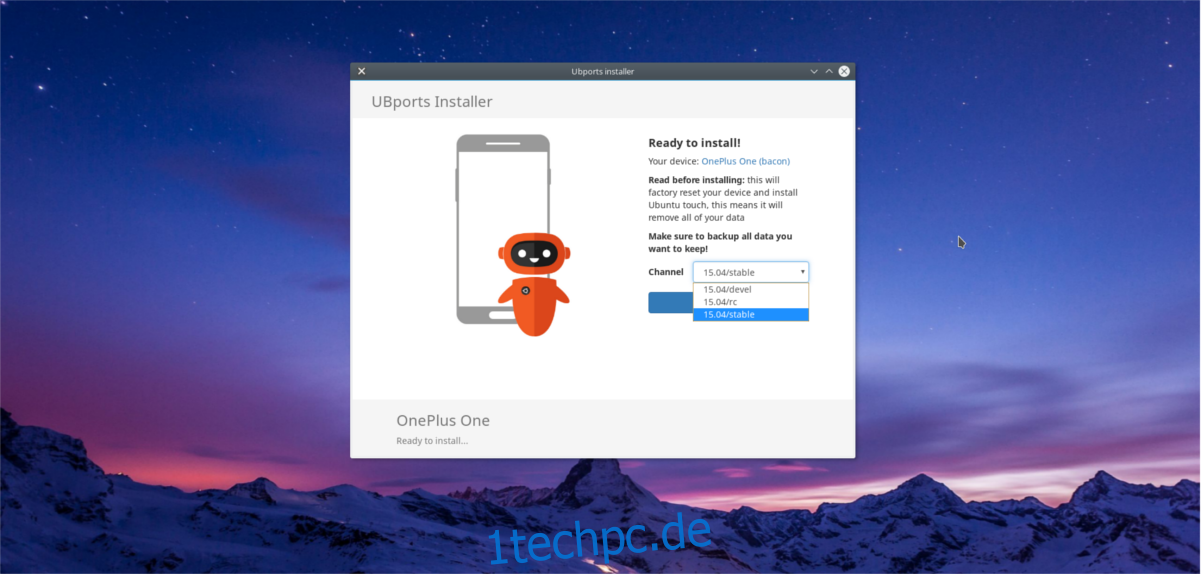
Schritt 4: Klicke auf die Schaltfläche „Installieren“ und gib das Systemkennwort deines PCs ein, um fortzufahren.
Schritt 5: Lasse das Installationsprogramm seine Arbeit erledigen. Es wird einige Zeit in Anspruch nehmen, aber bewahre die Ruhe. Wenn der Vorgang abgeschlossen ist, ist Ubuntu Touch einsatzbereit!
Fazit
Obwohl Canonical seine Ambitionen aufgegeben hat, den Smartphone-Markt mit dem weltweit ersten „Linux-Konvergenz-Telefon“ zu erobern, ist Ubuntu Touch in der Community sehr lebendig. Wenn du unbedingt von Android weg möchtest und ein unterstütztes Gerät besitzt, solltest du dir selbst einen Gefallen tun und die neueste Version von Ubuntu Touch installieren.